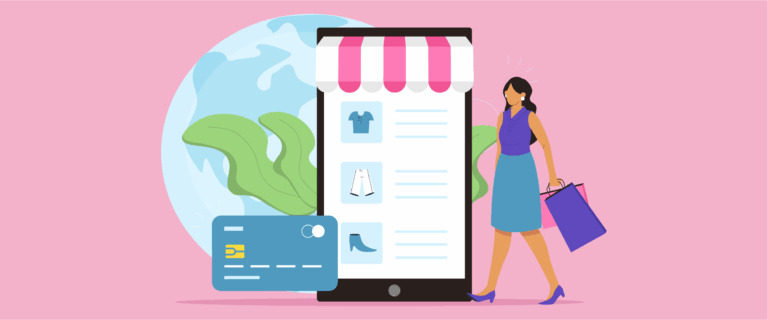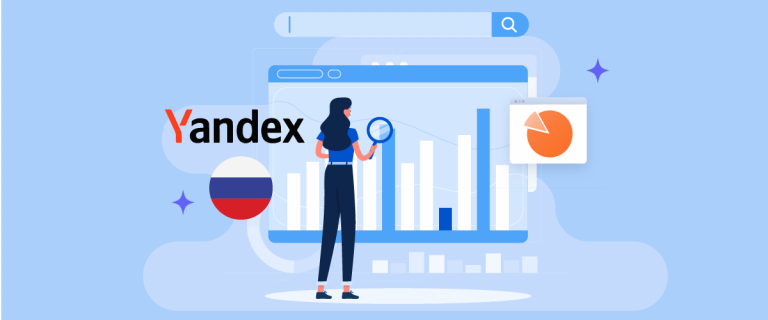WooCommerce のサブスクリプションは、WooCommerce プラグインで利用できる機能または拡張機能です。このプラグインを使用すると、オンライン ストアの所有者は定期請求またはサブスクリプション ベースのモデルで製品やサービスを販売できます。
この機能は、サブスクリプションベースの製品またはサービスを提供する企業に特に役立ちます。 このプラグインの重要性を考えると、世界中の視聴者に届くようにいくつかの言語に翻訳する必要があります。
では、WooCommerce サブスクリプション プラグインを翻訳するにはどうすればよいでしょうか? この記事では、WooCommerce サブスクリプションとは何かから、サブスクリプションを翻訳する方法まで、詳しく説明します。
WooCommerce サブスクリプション プラグインとは何ですか?

WooCommerce のサブスクリプションにより、オンライン ストアの所有者は、定期的な請求サイクルまたはサブスクリプション ベースのモデルで製品やサービスを販売できます。
WooCommerce サブスクリプションを活用することで、ストアの所有者は、価格帯、請求間隔、サブスクリプション期間などのさまざまなサブスクリプション プランを設定および管理できます。
この拡張機能を使用すると、ストアの所有者は自動定期支払い、更新通知、無料試用期間、顧客のサブスクリプションの管理などのサブスクリプション関連のタスクを処理できるようになります。 定期的な請求プロセスを自動化し、サブスクリプションベースのビジネス管理を合理化する簡単な方法を提供し、ビジネスオーナーと顧客の両方の時間と労力を節約します。
この説明から、顧客が製品を欲しがる場合は定期購入する必要があるため、WooCommerce 定期購入は WooCommerce 製品の売上増加に役立ちます。 そのため、製品の支払いは 1 回限りではなく、定期的に受け取ることができます。
自分の国だけでなく世界中の視聴者をターゲットにしている場合は、サブスクリプション製品を多言語にする必要があります。
WooCommerce サブスクリプション プラグインを翻訳する方法に入る前に、まずサブスクリプション製品をインストールして作成する必要があります。 手順は次のとおりです。
WooCommerce サブスクリプション プラグインをインストールする
最初に行う必要があるのは、Web サイトに WooCommerce サブスクリプション プラグインをインストールすることです。 このプラグインは有料であることを知っておく必要があります。 WooCommerce メニュー > 拡張機能 > WooCommerce サブスクリプションでプラグインを見つけて、Web サイトにプラグインをダウンロードしてインストールします。

インストールすると、以下に示すように [サブスクリプション] サブメニューが表示されます。 後でこのページで、誰がストアに登録したかを確認できます。現時点では、インストールしたばかりで製品のサブスクリプションをまだ持っていないため、誰もいません。

WooCommerce サブスクリプション製品を作成する
インストールが完了したら、ストアで販売される製品のサブスクリプションを作成する必要があります。 WooCommerce > 製品 > 製品の追加を選択する方法
次に、製品名を入力し、製品の説明を入力し、パーマリンクを編集します (オプション)。

その後、下部にいくつかの設定があるので、[製品データ]列で、 [シンプル サブスクリプション] または[変数サブスクリプション] を選択します。

次に、サブスクリプション価格。毎日、週、月、または年を選択できます。 さらに、試用期間や製品の有効期限などを設定することもできます。
商品データを入力したら、ページ右側で商品画像、カテゴリ、タグの入力に進みます。 所有しており、確実に販売する場合は、 [公開]て商品の結果を確認します。
ざっくりと商品ページはこんな感じで、電子書籍の定期購読は以前作ろうとした商品です。

製品をクリックすると、製品画像、製品名、価格、詳細な説明が表示されます。


Loco Translate を使用して WooCommerce サブスクリプション プラグインを手動で翻訳する
WooCommerce 製品をさまざまな言語に翻訳すると、世界中の視聴者を引き付けることができるため、顧客はあなたの国だけでなく他の国からも来ます。
WooCommerce 製品を翻訳するにはさまざまな方法がありますが、その 1 つはプラグインを使用することです。 WordPress の多言語プラグインにもさまざまな種類があります。
Loco Translate は、WooCommerce サブスクリプションの翻訳に役立つ多言語プラグインです。 Loco Translate を使用して WooCommerce サブスクリプション プラグインを翻訳する方法は次のとおりです。
ステップ 1: Loco Translate プラグインをインストールする
1 つ目の方法は、Loco Translate プラグインをインストールして有効にすることです。 コツは、 [プラグイン] メニューを開き、[プラグインを追加] > [Loco Translate] > [インストールしてアクティブ化] をクリックすることです。

ステップ 2: WooCommerce サブスクリプション プラグインにカスタム言語を追加する
さらに、プラグインが正常にインストールされている場合、Loco Translate を開くと、Loco Translate に自動的に接続されるプラグインのリストが表示されます。そのうちの 1 つは WooCommerce サブスクリプションです。

次にプラグインをクリックすると、次のような表示が表示され、[新しい言語]翻訳したい言語を追加します。

新しい言語を選択した後、言語を選択し、翻訳ファイルを追加する場所を選択して [翻訳の開始] をクリックします。

ステップ 3: カスタム翻訳の WooCommerce サブスクリプションを開始する
3 番目のステップは、WooCommerce サブスクリプションの翻訳を開始することです。右上の検索フィールドで、翻訳したい文を検索できます。
その後、インドネシア語翻訳欄に、相手言語の翻訳結果を入力します。 次に、[保存] をクリックして変更を保存することを忘れないでください。

その後、翻訳したいすべての文に対して同じことを行います。 WooCommerce がサイト上で新しい更新バージョンをリリースした場合は、.po ファイルを更新して、翻訳する新しい文字列を見つける必要があります。
「同期」をクリックして新しい文字列を見つけるだけで、それを翻訳できます。
これまでのところ、Loco Translate を使用して WooCommerce サブスクリプション プラグインを正常に翻訳できました。
ただし、Loco Translate を使用するには、文字列を 1 つずつ翻訳する必要があり、Web サイトのフロント ページで直接翻訳できるライブ エディター機能はありません。
これに対処するには、ライブ エディターを備えた別のプラグインを使用する必要があります。その 1 つが Linguiseです。
では、 Linguiseを使用して WooCommerce サブスクリプション プラグインを翻訳するにはどうすればよいでしょうか? 以下の説明をご覧ください。
WooCommerce サブスクリプション プラグインを Linguiseで自動的に翻訳する方法
Linguise 、WooCommerce サブスクリプションを自動的に翻訳できる多言語 WordPress プラグインの 1 つです。 製品ページ、説明、価格などから始まります。
この説明では、WooCommerce サブスクリプション プラグインを Linguiseで翻訳してみます。 次の手順を確認してください。
ステップ 1: API キーを取得するための登録 Linguise

ステップ 2: Linguise プラグインをインストールする
WooCommerce Web サイトにLinguiseをインストールすることです メニューに入る方法プラグイン>プラグインの追加>言語>インストール>アクティブ化。
Linguise場合は、[設定] メニューに入り、前にコピーした API キーを貼り付けて、[適用]。

ステップ 3: 言語表示をセットアップする
APIをコピーした後、下にスクロールすると、表示言語を設定して各国の言語の国旗を表示できます。 サイドバイサイド、ドロップダウン、またはポップアップを管理できます。
さらに、表示する国旗 + 言語名、または言語旗 + 短縮名を選択できます。 その場合は、忘れずに「保存」変更を保存してください。

変更が保存されると、WooCommerce サブスクリプション製品の外観は次のようになります。 右上隅に、言語を切り替えるための言語スイッチャー メニューがあることがわかります。
いずれかの言語に切り替えると、製品ページは自動的に目的の言語に変わります。

ステップ 4: フロントエンドのライブエディターで編集する
WooCommerce サブスクリプション プラグインの自動翻訳とは別に、 Linguiseのフロントエンド ライブ エディター機能を使用して手動で翻訳することもできます。
Linguiseを開く方法> ライブ エディターをクリック > ライブ エディターを開く > 言語を選択します。 すると、以下のような表示になるので、ページ内の翻訳したい部分を直接選択するだけです。
以下の例では、製品ページを英語からスペイン語に翻訳します。 スペイン語セクションの翻訳では、翻訳結果を手動で入力し、「保存」をクリックして変更を保存できます。

これまでのところ、ライブ エディターを通じて WooCommerce サブスクリプション プラグインを直接翻訳することに成功しました。 ライブ エディターを使用すると、翻訳結果がターゲット言語の文化に適応するように調整できます。これは、通常、自動翻訳された場合でも翻訳結果が不自然になるためです。
すべての WooCommerce をビデオで自動的に翻訳する方法を学びます
WooCommerce サブスクリプション プラグインの翻訳に Linguise を選択する理由
数多くの多言語プラグインの中で、 Linguise使用する必要があるのはなぜですか? WooCommerce サブスクリプションの簡単な翻訳に役立つ Linguise 機能がいくつかあります。次のとおりです。
- Linguise をインストールすると、WooCommerce 製品ページを含むすべての Web サイト ページが自動的に翻訳されます。
- 言語の数に制限はありません。つまり、 Linguiseでは任意の言語を使用できます。 Linguise 最大 85 の言語を提供します。
- SEOとURL翻訳。 ページが自動翻訳されると、ページの URL も翻訳されます。 さらに、翻訳は翻訳言語に応じて最適化されるため、その国の顧客が WooCommerce 製品を見つけられるようになります。
- フロントエンド翻訳。この機能を使用すると、WooCommerce サブスクリプションの必要な部分を翻訳できます。 ここでは、 Linguise の自動翻訳の結果を手動で変更できます。
- 翻訳除外は、翻訳したくない部分を除外する機能です。
これらは、WooCommerce サブスクリプション プラグインを WordPressに変換するのに役立つ Linguise 機能の一部です。
結論
ここまでで、WooCommerce サブスクリプション プラグインを変換する方法を、インストールから開始して製品サブスクリプションを作成し、 Linguiseを使用して WooCommerce サブスクリプション製品を翻訳する方法をすでに理解しました。
WooCommerce サブスクリプション プラグインを翻訳することは、特に世界中のユーザーをターゲットにしている場合には重要です。 サイト上の言語の選択肢が増えるほど、さまざまな国から顧客を獲得できる可能性が高まり、WooCommerce サブスクリプション製品の売上が確実に増加します。
Linguise を使用して WooCommerce サブスクリプション プラグインを翻訳することに興味がある場合は、すぐに Linguise アカウントに登録し、最大 60 万語の制限付きの無料試用版を 1 か月間使用してください。